Heim >häufiges Problem >So entfernen Sie das Demo-Wasserzeichen in ursprünglich exportierten Bildern
So entfernen Sie das Demo-Wasserzeichen in ursprünglich exportierten Bildern
- 醉折花枝作酒筹Original
- 2021-05-11 15:15:38123266Durchsuche
Entfernungsmethode: Laden Sie zuerst das Original-Reparaturprogramm herunter und kopieren Sie es in das Installationsverzeichnis der Original-Software. Wählen Sie dann „Dateien im Ziel ersetzen“ und doppelklicken Sie dann auf das Original-Reparaturprogramm auf Ihrem Computer Das heißt, Sie können sehen, dass das Demo-Wasserzeichen vollständig verschwunden ist.

Die Betriebsumgebung dieses Tutorials: Windows7-System, Origin2017-Version, Dell G3-Computer.
Heruntergeladener Ursprungs-Fix.
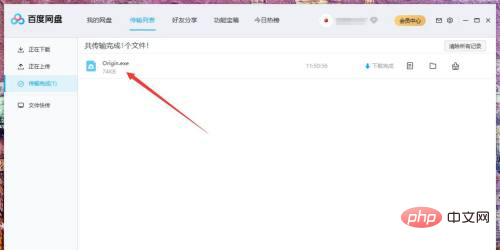
Kopieren Sie es in das Installationsverzeichnis der Originalsoftware und wählen Sie [Dateien im Ziel ersetzen].
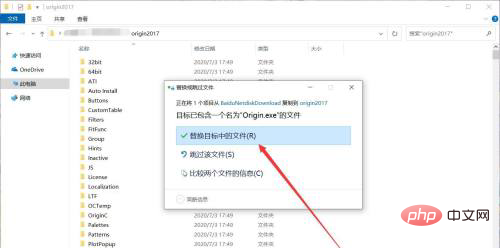
Suchen Sie dann einfach die Datei und doppelklicken Sie darauf. Hier wird nichts angezeigt.
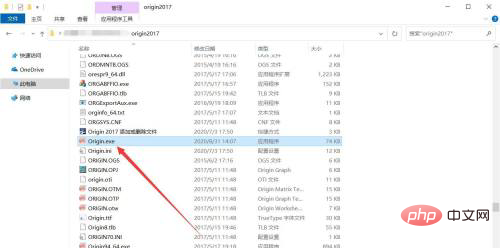
Warten Sie zwei Minuten, suchen Sie die Originalsoftware auf Ihrem Computer und öffnen Sie sie.
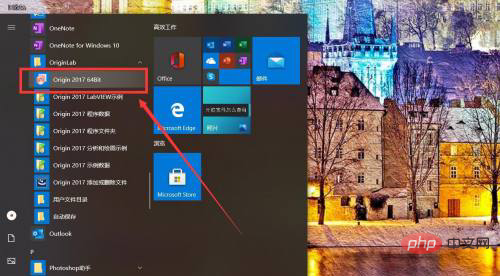
Sie können im Exportgrafikfenster sehen, dass das Demo-Wasserzeichen vollständig verschwunden ist.
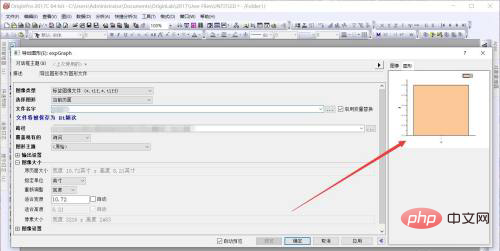
Weitere Computerkenntnisse finden Sie in der Rubrik FAQ!
Das obige ist der detaillierte Inhalt vonSo entfernen Sie das Demo-Wasserzeichen in ursprünglich exportierten Bildern. Für weitere Informationen folgen Sie bitte anderen verwandten Artikeln auf der PHP chinesischen Website!
In Verbindung stehende Artikel
Mehr sehen- CSS3-Tutorial: Hintergrundclip und Hintergrundursprung
- Was bewirkt die Eigenschaft „transform-origin' in CSS? Die Rolle des Transformations-Origin-Attributs
- So verwenden Sie das Attribut „background-origin'.
- So verwenden Sie das CSS-Attribut „background-origin'.
- So richten Sie die chinesische Version von origin9.1 ein

